در این مقاله قصد داریم تا نحوهی نصب نرم افزار Joomla روی هاست را آموزش دهیم. بدین منظور در ابتدا با نرم افزار جوملا آشنا خواهیم شد.
« جوملا » ( Joomla ) یکی از مطرحترین نرمافزارهای مدیریت محتوا (CMS) است که پس از وردپرس در ردهی محبوبترین CMSهای جهان قرار دارد. نصب این نرمافزار بهصورت دستی بسیار ساده بوده و کافی است تا مراحل زیر را بهترتیب انجام دهید:
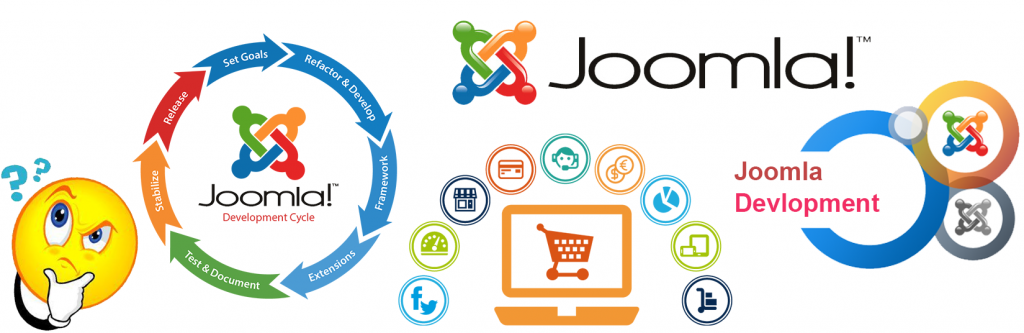
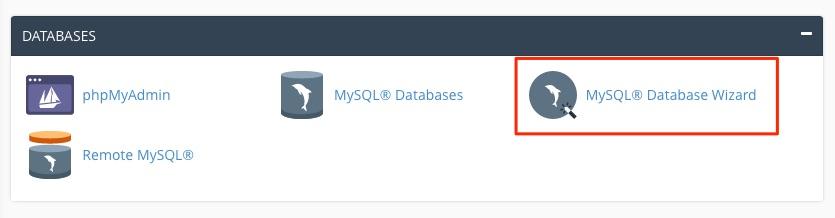
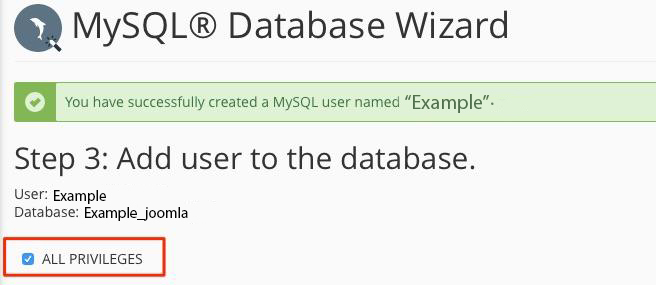
با مرورگر خود وارد دامنهی خود شوید. چنانچه میخواهید جوملا را در یکی از زیرشاخهها نصب کنید، به نشانی آن مراجعه کنید.
در پنجره پیکربندی، مشخصات زیر را کامل کنید:
سپس بر روی گزینه Next کلیک کنید.
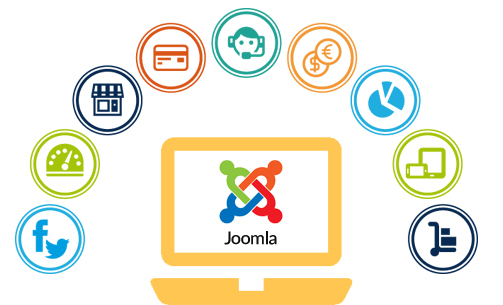
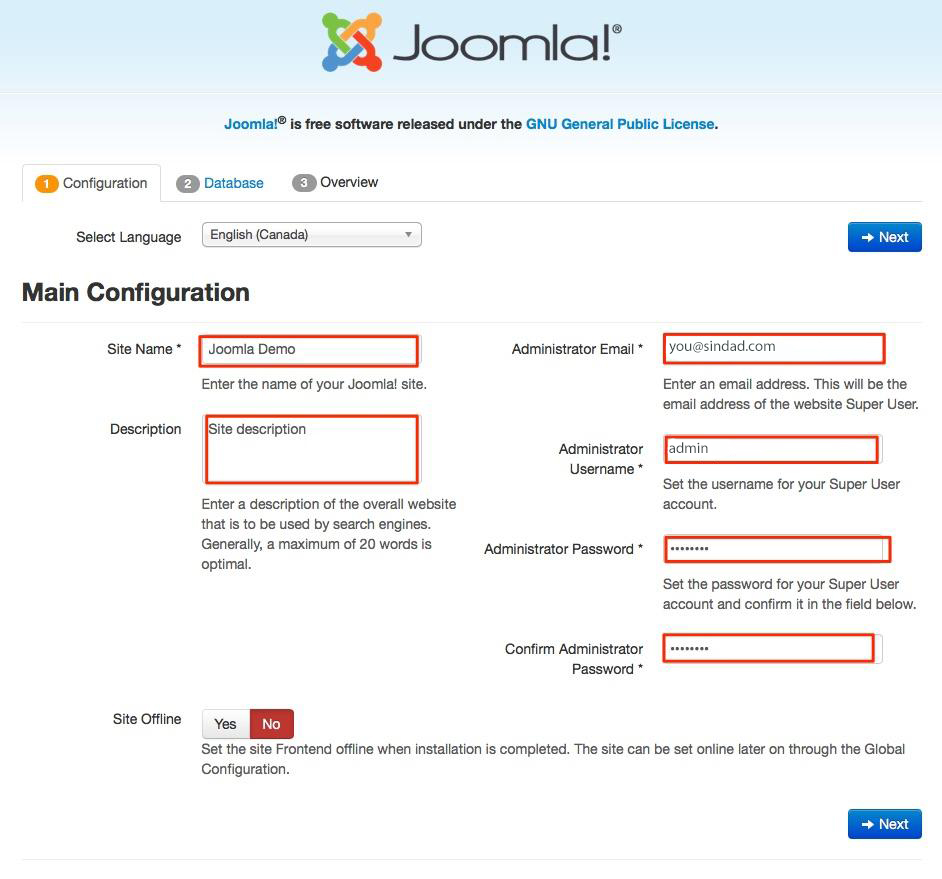
در پنجره دیتابیس، اطلاعات زیر را وارد کنید:
سپس Enter کنید.
سپس بر روی Next کلیک کنید.
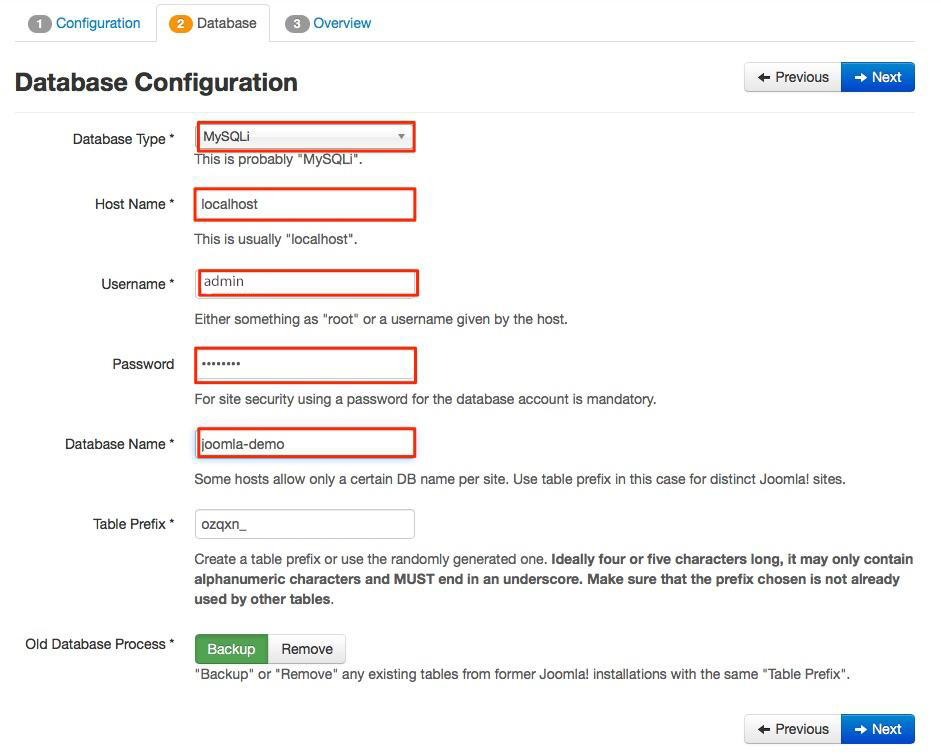
در پنجرهی Overview شما میتوانید دادههایی که میخواهید را انتخاب کرده و آنها را نصب کنید. چنانچه با محیط جوملا آشنایی زیادی ندارید، گزینهای را انتخاب کنید که با نوع سایتی که میخواهید داشته باشید، مشابه باشد.
دادههای نمونه به سرعت به وجود میآیند و شما میتوانید بعداً آنها را حذف کنید.
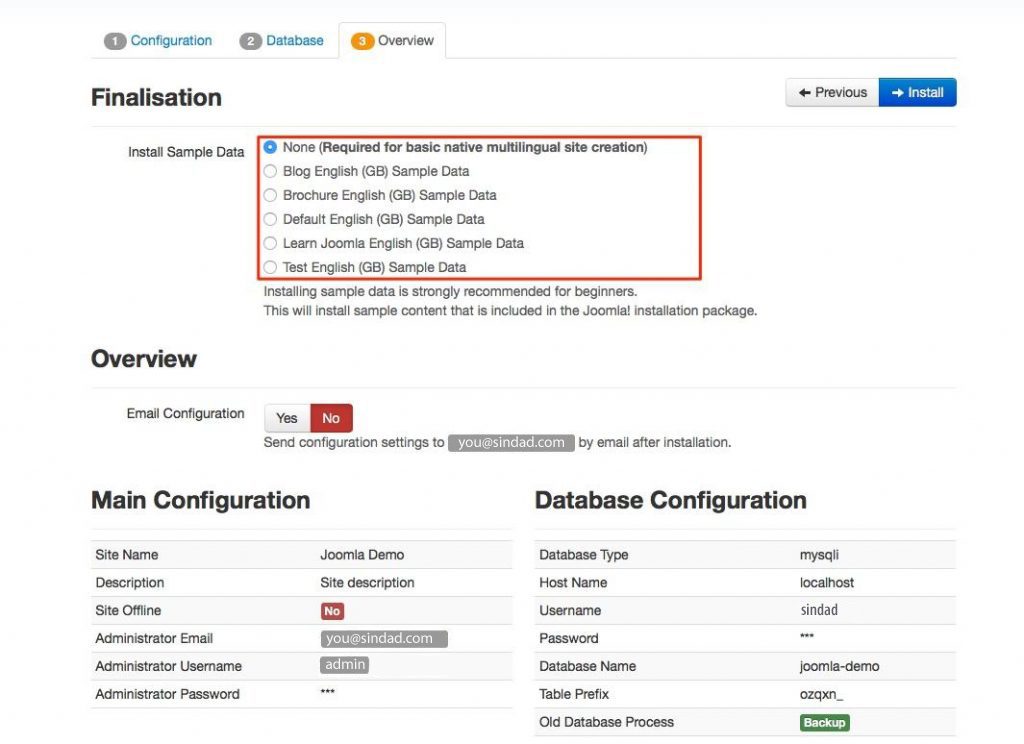
در پنجرهی Overview آیتمهای مورد نیاز و تنظیمات پیشنهادی نیز مشاهده خواهد شد. پس از آنکه گزینههای موردنظر خود را انتخاب کردید، نصب جوملا را آغاز کنید.
چنانچه نصب جوملا با موفقیت انجام گردد، صفحهی تائید را مشاهده خواهید کرد.
بر روی گزینهی Remove Installation Folder کلیک کنید.
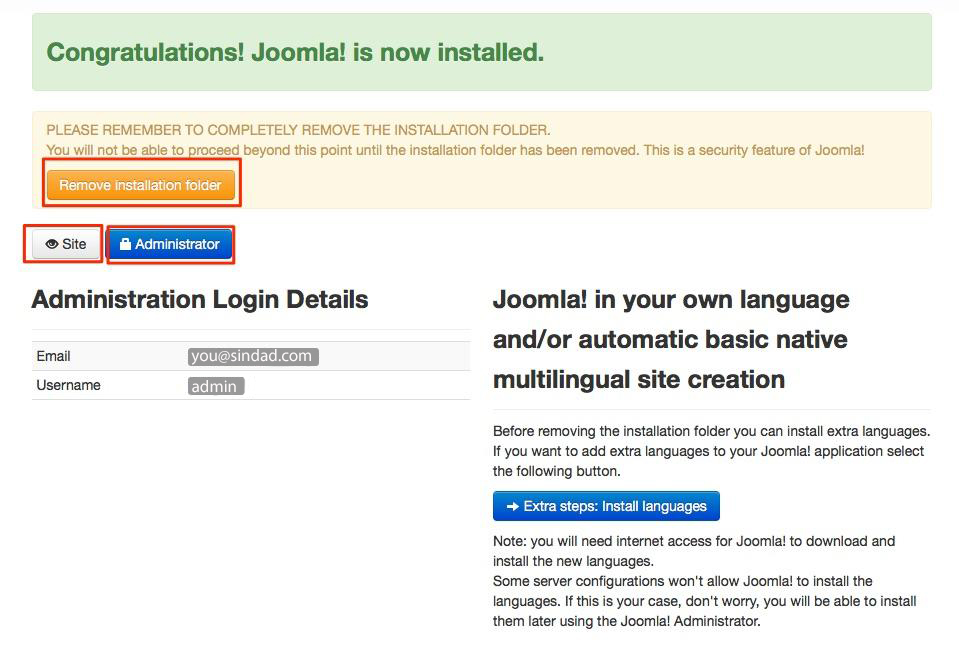
نصب نرمافزار جوملا در این قسمت به پایان رسیده و اکنون شما میتوانید از آن جهت مدیریت محتوای سایت خود استفاده کنید.
بهمنظور خرید هاست جوملا از فناوران شبکه سینداد میتوانید به لینک زیر مراجعه کنید.
سینداد یعنی هدیهی سیمرغ، یا فرزند سیمرغ؛ به عبارتی یعنی خود سیمرغ، با همه ی شگفتی هایش، اما جوانتر و سرزنده تر. و این چیزی است که ما سعی می کنیم در سینداد باشیم. از سال ۱۳۸۵ دانش مان را به صورت خدماتی در حوزه ی هاستینگ، شبکه و تولید نرم افزار در اختیار مشتریان مان قرار داده ایم و به این افتخار می کنیم که تک تک آنها تا به امروز همراه ما مانده اند. باور داریم که سینداد صرفاً یک شرکت نیست، بلکه نوعی باور است به ارائه ی شگفت انگیز از هر چیز.








